Ajuste por valor – Grass Valley EDIUS Neo 3 Manual del usuario
Página 450
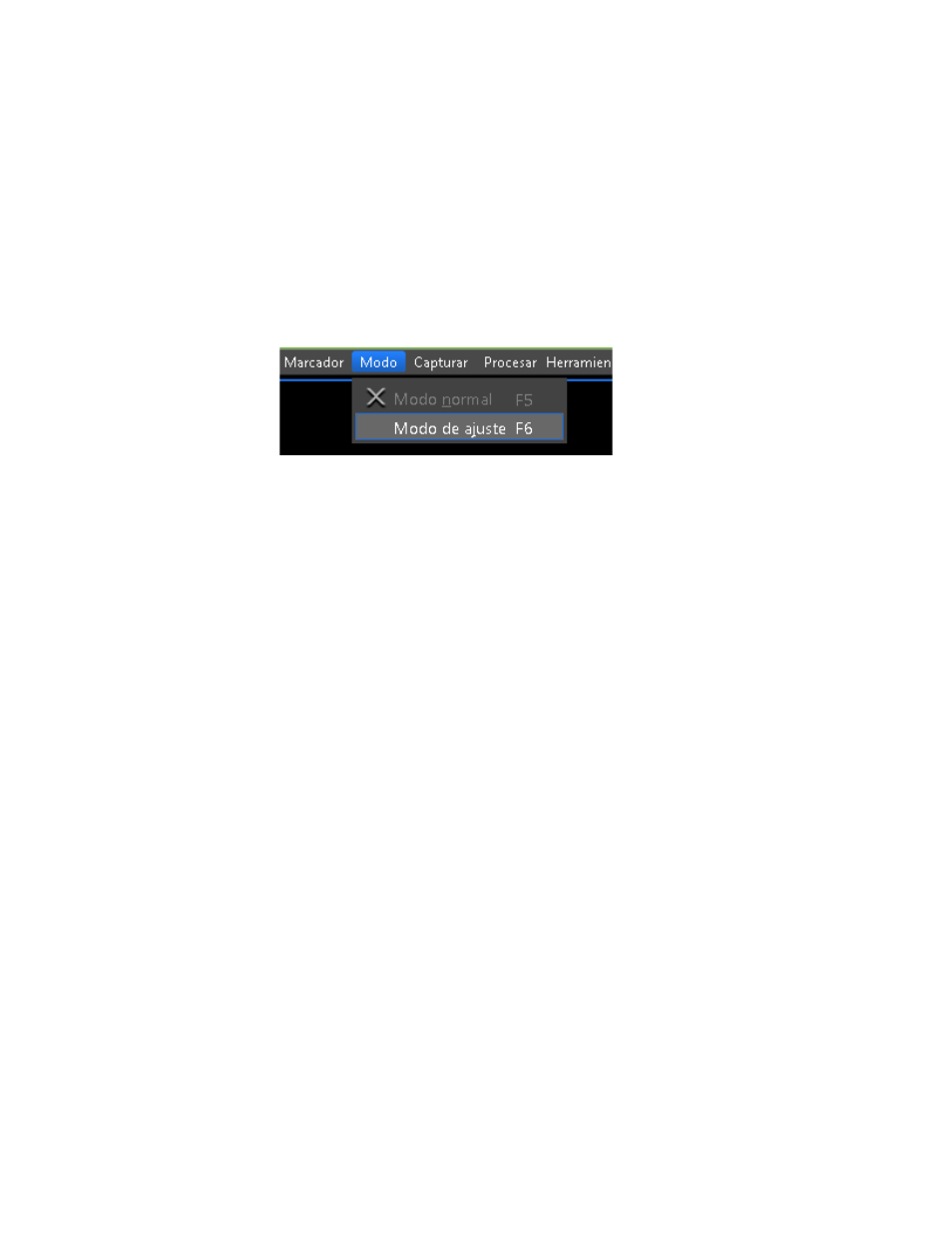
448
EDIUS NEO — Manual de referencia del usuario
Sección 5 — Operaciones de la línea de tiempo
Ajuste por valor
En el modo de ajuste, el código de tiempo de secuencia aparece en la
ventana de visualización y puede ajustarlo si especifica un nuevo valor
de código de tiempo.
Para ajustar un clip por valor, siga estos pasos:
1.
Seleccione el modo>Ajuste en la barra de menús de la ventana de
visualización tal como se muestra en la
Figura 471. Selección del modo de ajuste
La ventana de visualización cambia del modo normal al modo de ajuste
2.
Haga clic en el punto de entrada (comienzo) o el de salida (final) del clip
que ajustar.
El color del punto de control de ajuste en el punto de edición cambia a
verde o amarillo y se activa el ajuste. El control de ajuste amarillo es el
control de ajuste que está activo en el punto de edición
Seleccione el botón del modo de ajuste adecuado en la ventana Ajuste, de
acuerdo con el tipo de ajuste deseado. Consulte la
para obtener más información sobre el modo de ajuste.
El modo de ajuste cambia de acuerdo con los puntos de entrada y de salida
seleccionados. Para obtener más información acerca de los modos de ajuste,
consulte las referencias siguientes:
•
Ajuste vinculado en la página 451
•
Ajuste de división en la página 455
•
Ajuste de deslizamiento en la página 457
•
Ajuste de slip en la página 460
•
Ajuste de desplazamiento en la página 461
3.
Especifique el código de tiempo deseado que ajustar y pulse la tecla
[
INTRO
].
Mueva el cursor del ratón a los códigos de tiempo en la parte inferior de la
ventana de visualización. La forma del cursor del ratón cambia. Si hace clic
en el código de tiempo que cambiar aparece una línea azul en el código de
tiempo para permitir la entrada de valores. Consulte la
un ejemplo.